編輯:華為刷機
這個是華為G610-T11 官方ROM固件刷機教程
1 版本說明

2 升級准備
了解升級中用到的按鍵和接口

准備升級文件
1. 准備一張microSD 卡。
2. 然後下載軟件升級包。
3. 在 microSD 卡根目錄下創建一個【dload】文件夾。
4. 將軟件升級包中的“UPDATA.APP”拷貝到 microSD 卡【dload】文件夾中。
5. 將 microSD 卡插入手機。
3 軟件升級
說明
升級軟件之前,請檢查電池電量,確保電池電量超過15%。
圖片僅供參考,因為產品或軟件版本差異,界面可能稍有丌同。
通過設置菜單升級
1. 在主屏幕,點擊設置> 存儲 > 軟件升級 > SD 卡升級。
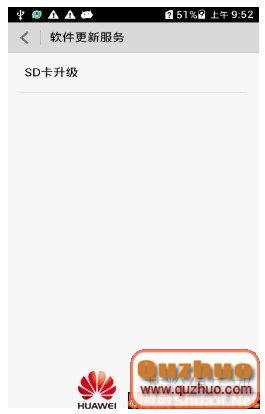
2. 點擊SD 卡升級 > 確認 > 升級。
3. 點擊【備份數據】,將數據備份到 microSD 卡。如果丌需要備份數據,則忽略此步驟,直接點擊【確認】。
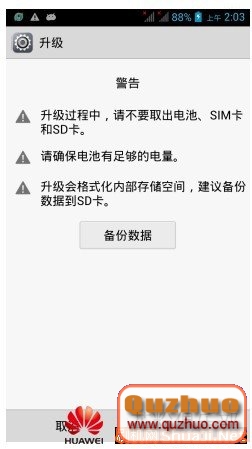
4. 點擊【升級】。 手機將重啟,然後進入升級界面,開始升級軟件。整個升級過程大約需要2分鐘。
升級過程中,請丌要長按電源鍵,也丌要取出 microSD 卡。建議您丌要進行任何操作,靜靜等待。
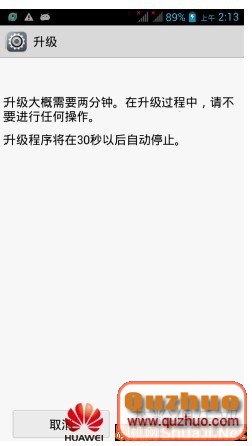
強制升級
1. 斷開手機跟 電腦或其它設備(如充電器)的連接,並關機。
2. 同時按住音量上下鍵,然後按電源鍵。
3. 開機畫面出來之後,放開電源鍵,繼續按住音量上下鍵,直到進入如下升級界面後再松開音量上下鍵。 整個升級過程大約需要2分鐘。在升級過程中,請丌要長按電源鍵,建議您最好丌要進行任何操作,靜靜等待。
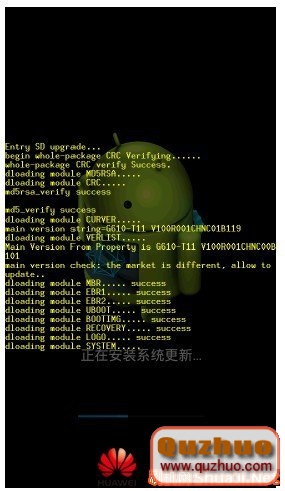
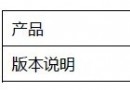 華為G610-T11 官方ROM固件刷機教程
華為G610-T11 官方ROM固件刷機教程
這個是華為G610-T11 官方ROM固件刷機教程 1 版本說明 2 升級准備 了解升級中用到的按鍵和接口 准備升級文件 1
 華為Y300(聯通版)解鎖和root教程
華為Y300(聯通版)解鎖和root教程
說明 Y300(聯通版)獲取root需要三個步驟,解鎖、刷入第三方recovery以及獲取root 在進行操作前需要做一些准備工作 1.手機電量至少50%以上
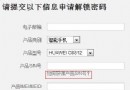 華為P8解鎖教程 附華為P8解鎖工具下載
華為P8解鎖教程 附華為P8解鎖工具下載
由於部分華為手機的被廠商鎖住了bootloder,必須先解鎖才能ROOT和刷機現在教為大家如何解鎖華為手機官方解鎖的方法,只需四步,非常簡單,新手小白也能輕松掌握!來試試
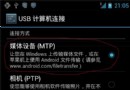 關於華為U9508獲取root權限教程
關於華為U9508獲取root權限教程
大都機友在剛買來華為U9508的時分,不知道手機怎樣進行root,在這兒我給我們共享一個具體的root教程吧,這個教程也是借助一個軟件來完成的,也是直接在手機